Cara Mematikan Komputer dengan Timer
Menjadwalkan komputer untuk mati sendiri dapat berguna untuk menghemat energi, menyelesaikan tugas pada waktu tertentu, atau sebagai pengingat untuk berhenti bekerja.
Berikut panduan lengkap cara mematikan komputer menggunakan fitur Task Scheduler bawaan Windows:
Membuat Tugas Terjadwal Baru
- Buka Task Scheduler (cari “Task Scheduler” di bilah pencarian Windows).
- Klik “Buat Tugas…” di panel sebelah kanan.
- Beri nama dan deskripsi untuk tugas tersebut (misalnya, “Matikan Komputer”).
- Beralih ke tab “Pemicu” dan klik “Baru…”.
- Di bawah “Mulai tugas”, pilih “Pada jadwal”.
- Atur frekuensi dan waktu pemicu (misalnya, harian pada pukul 23:00).
- Beralih ke tab “Tindakan” dan klik “Baru…”.
- Pilih “Mulai program” dan masukkan “shutdown” di kolom “Program/skrip”.
- Di kolom “Argumen”, masukkan “/s” (tanpa tanda kutip) untuk mematikan komputer.
- Klik “OK” untuk menyimpan tindakan.
- Beralih ke tab “Ketentuan” dan pastikan semua opsi tidak dicentang (misalnya, tugas akan berjalan meskipun komputer menggunakan daya baterai).
- Klik “OK” untuk membuat tugas.
Menjalankan Tugas
Setelah tugas dibuat, tugas tersebut akan dijalankan secara otomatis pada waktu yang ditentukan. Anda dapat melihat status tugas di Task Scheduler atau di log peristiwa Windows.
Membatalkan Tugas
Jika Anda ingin membatalkan tugas, ikuti langkah-langkah berikut:
- Buka Task Scheduler.
- Cari tugas yang ingin dibatalkan di daftar tugas.
- Klik kanan pada tugas dan pilih “Nonaktifkan”.
Kegunaan Timer untuk Mematikan Komputer
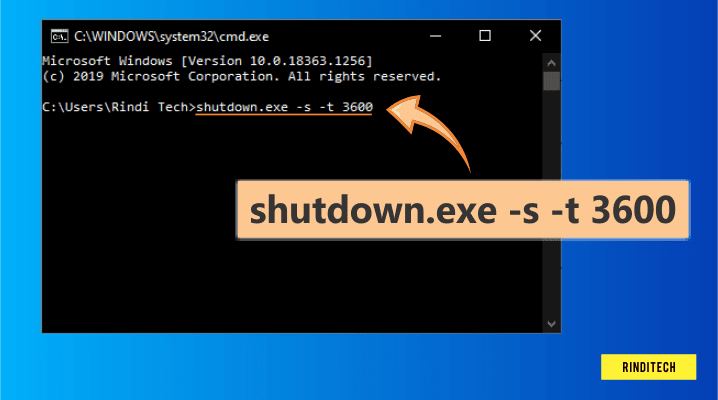
Mematikan komputer secara otomatis menggunakan timer menawarkan sejumlah keuntungan yang signifikan. Hal ini dapat menghemat energi, memperpanjang umur perangkat, dan memastikan bahwa komputer dimatikan bahkan ketika pengguna lupa atau tidak hadir.
Penghematan Energi
- Menjadwalkan komputer untuk mati pada waktu tertentu mencegah konsumsi daya yang tidak perlu saat komputer tidak digunakan.
- Menghemat listrik dan mengurangi jejak karbon dengan mengurangi konsumsi energi secara keseluruhan.
Memperpanjang Umur Perangkat
- Mematikan komputer secara teratur memberikan waktu istirahat dari operasi berkelanjutan, yang dapat mengurangi ketegangan pada komponen.
- Meminimalkan panas berlebih dan mencegah kerusakan pada perangkat keras, memperpanjang masa pakai komputer.
Otomatisasi Penutupan
- Memastikan bahwa komputer dimatikan meskipun pengguna lupa atau tidak hadir, mencegah penggunaan yang tidak disengaja atau akses yang tidak sah.
- Sangat bermanfaat saat menjalankan tugas yang memakan waktu lama atau mengunduh file besar, yang dapat memakan waktu berjam-jam.
Pertimbangan Keamanan
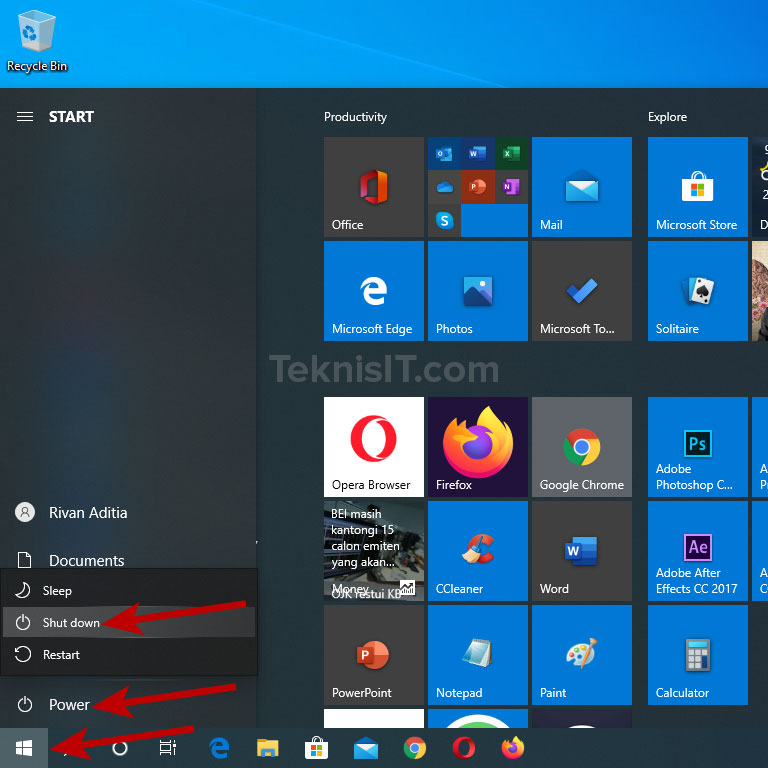
Mematikan komputer dengan timer memberikan kenyamanan, namun juga dapat menimbulkan risiko keamanan. Penting untuk mempertimbangkan dan mengambil langkah-langkah untuk melindungi data dan mencegah akses yang tidak sah.
Tips Mencegah Risiko Keamanan
- Gunakan akun pengguna standar, bukan akun administrator, untuk tugas sehari-hari.
- Atur kata sandi yang kuat dan unik untuk akun pengguna.
- Enkripsi hard drive untuk melindungi data dari akses yang tidak sah.
- Nonaktifkan fitur auto-login untuk mencegah akses tanpa pengawasan.
- Pasang dan perbarui perangkat lunak antivirus dan anti-malware secara teratur.
Mengamankan Task Scheduler
Task Scheduler adalah alat bawaan Windows yang digunakan untuk mengotomatiskan tugas, termasuk mematikan komputer. Penting untuk mengamankan Task Scheduler untuk mencegah perubahan yang tidak diinginkan.
- Berikan izin hanya kepada pengguna tepercaya untuk membuat atau memodifikasi tugas.
- Tinjau tugas yang dijadwalkan secara teratur untuk mendeteksi perubahan yang mencurigakan.
- Gunakan fitur keamanan Task Scheduler, seperti pengesahan tugas dan pencatatan.
Alternatif untuk Timer
Selain menggunakan timer, ada beberapa metode alternatif untuk mematikan komputer secara otomatis. Metode ini menawarkan fleksibilitas dan kontrol lebih besar atas proses penjadwalan.
Berikut perbandingan beberapa metode alternatif:
| Metode | Fitur | Kelebihan |
|---|---|---|
| Task Scheduler | – Memungkinkan penjadwalan tugas otomatis berdasarkan waktu, peristiwa, atau pemicu. – Terintegrasi dengan sistem operasi Windows. |
– Mudah digunakan dan dapat diandalkan. – Mendukung berbagai opsi penjadwalan. |
| Perintah Shutdown | – Mematikan komputer menggunakan perintah baris perintah. – Fleksibel dan dapat disesuaikan. |
– Memungkinkan kontrol yang tepat atas proses shutdown. – Dapat diintegrasikan ke dalam skrip atau batch file. |
| Perangkat Lunak Pihak Ketiga | – Menyediakan antarmuka pengguna yang ramah untuk menjadwalkan tugas shutdown. – Menawarkan fitur tambahan seperti penjadwalan multipel dan pengingat. |
– Mudah digunakan, bahkan untuk pengguna yang tidak berpengalaman. – Menawarkan berbagai opsi penyesuaian. |
Contoh Perangkat Lunak Pihak Ketiga
- Shutdown Scheduler
- Auto PowerOff
- Smart Power Control
Tips Pemecahan Masalah
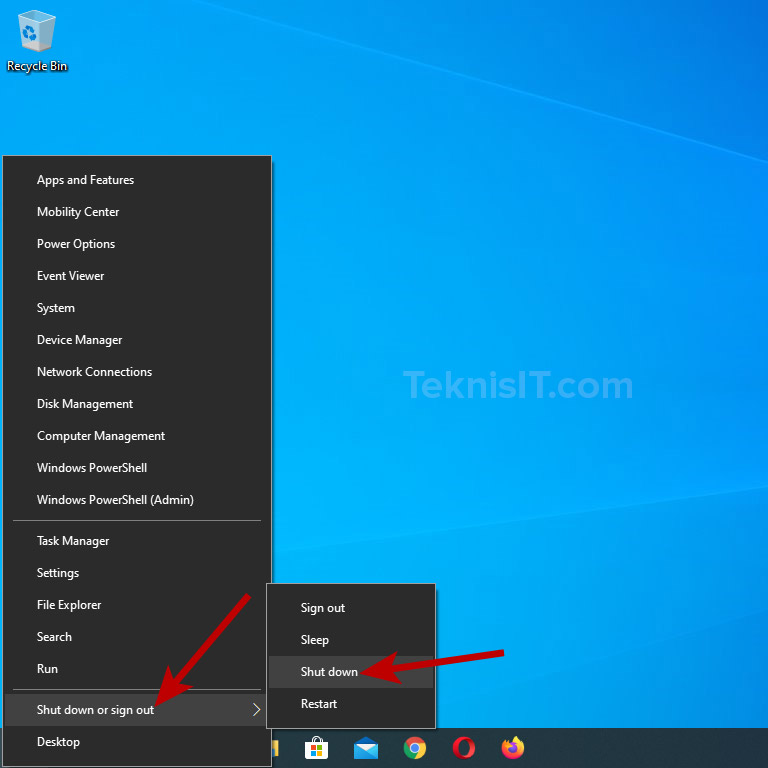
Menghadapi masalah saat mematikan komputer dengan timer? Berikut adalah beberapa masalah umum beserta solusinya:
Periksa Pengaturan Timer
- Pastikan waktu tunda yang diatur sudah benar.
- Verifikasi apakah zona waktu komputer sudah diatur dengan benar.
- Konfirmasi bahwa komputer tidak dalam mode hemat daya atau hibernasi.
Perbarui Driver Perangkat
Driver perangkat yang ketinggalan zaman dapat menyebabkan masalah penjadwalan. Perbarui driver perangkat, terutama yang terkait dengan manajemen daya dan penjadwalan tugas.
Nonaktifkan Aplikasi yang Berjalan
Aplikasi yang berjalan di latar belakang dapat mengganggu proses penjadwalan. Nonaktifkan atau tutup semua aplikasi yang tidak perlu sebelum mengatur timer.
Gunakan Alat Pihak Ketiga
Jika masalah berlanjut, pertimbangkan untuk menggunakan alat pihak ketiga yang dirancang khusus untuk mematikan komputer dengan timer. Alat ini seringkali menawarkan opsi penyesuaian dan fitur tambahan.
- Unveiling the 20 Largest Walmart Supercenters in New Jersey
- Top 15 Best Hand Car Washes in Kissimmee FL
- Unlock your Potential with Business Online Schools
- The 10 Best Dollar Tree in Massachusetts
- Discover the Top 10 Biggest Target Superstore in Florida
- The 15 Largest Walmart Locations in Massachusetts
- The 15 Biggest Walmart Supercenters in California
- Unveiling the 15 Largest Walmart Supercenters in Virginia
- The 15 Largest Walmart Store Locations in San Antonio TX
- The 15 Biggest Walmart Supercenters in Connecticut